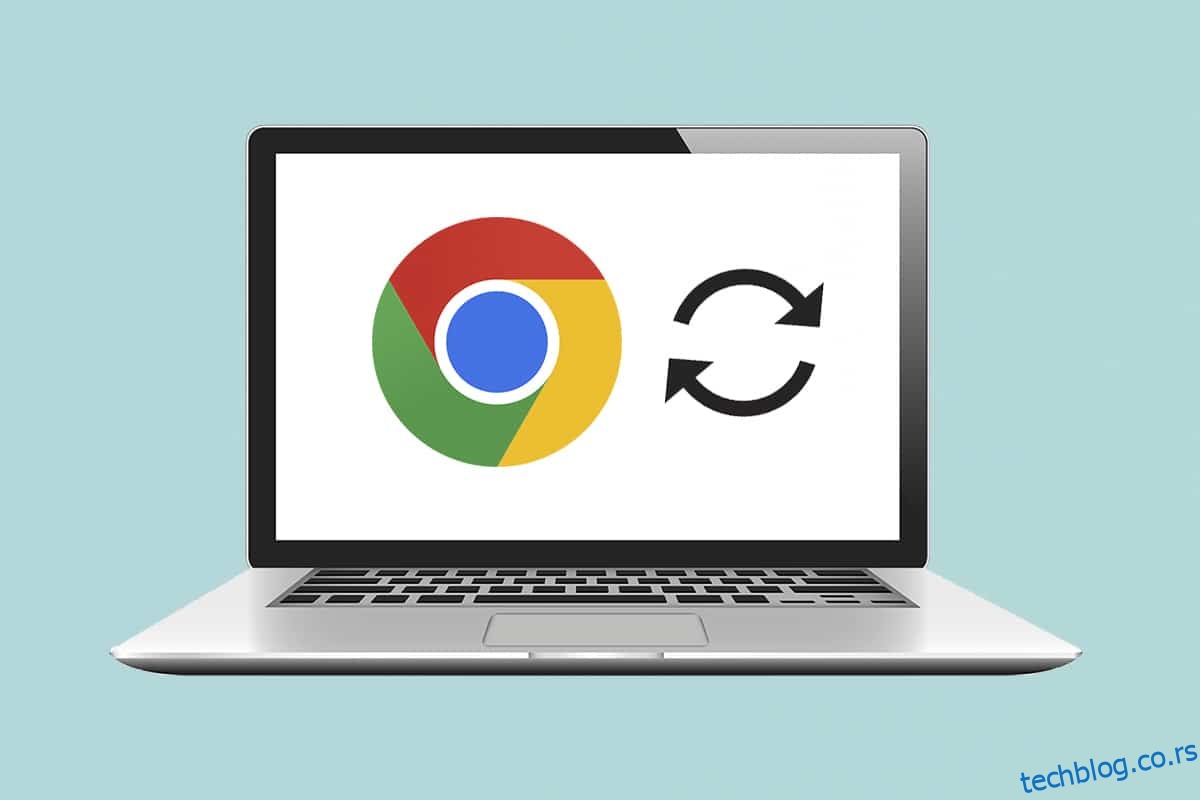Лицитирајте за ретку Покемон картицу или можда пар ограничених патика? Можда проверавате резултат свог омиљеног тима, берзу или неке најновије вести. Постоје многе ситуације у којима се налазимо да стално освежавамо веб страницу да бисмо остали у току. Ниједан веб претраживач изворно не нуди функцију аутоматског освежавања. Али многи програмери су искористили прилику и направили проширења за прегледач који могу аутоматски да освеже веб страницу. У овом чланку ћемо вам показати како да аутоматски освежите Гоогле Цхроме.
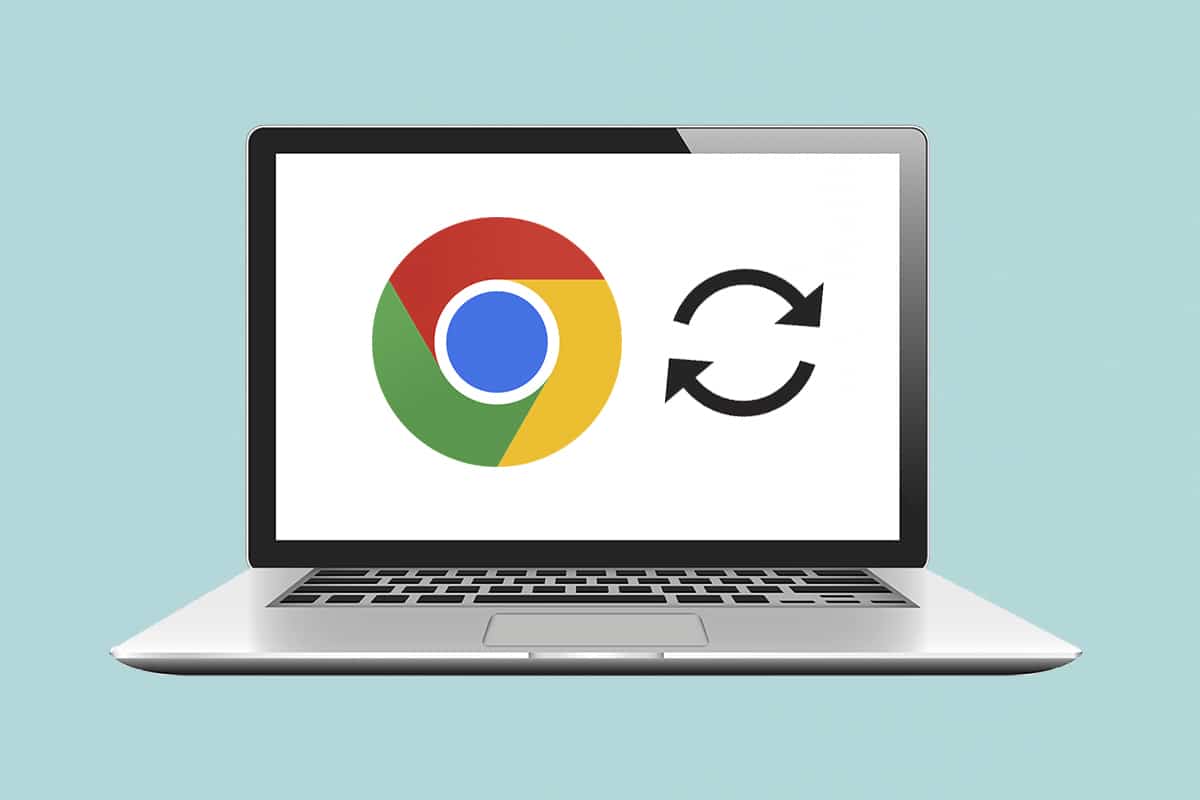
Преглед садржаја
Како да аутоматски освежите Гоогле Цхроме
Иако можете лако да освежите страницу у Цхроме-у тако што ћете заједно притиснути тастере Цтрл + Р или икону са кружном стрелицом, било би много згодније да веб прегледачи аутоматски освежавају одређене одређене странице уместо нас. Изненађујуће, постоји неколико екстензија за аутоматско освежавање Гоогле Цхроме сваки перспективнији и богатији од других. Провешћемо вас кроз подешавање једног таквог проширења, али ову процедуру можете користити за инсталирање и подешавање других екстензија јер је процес инсталације исти за скоро сва проширења.
Корак И: Инсталирајте проширење
1. У прегледачу Гоогле Цхроме кликните на икону са три тачке, а затим у менију изаберите Још алата > Екстензије.
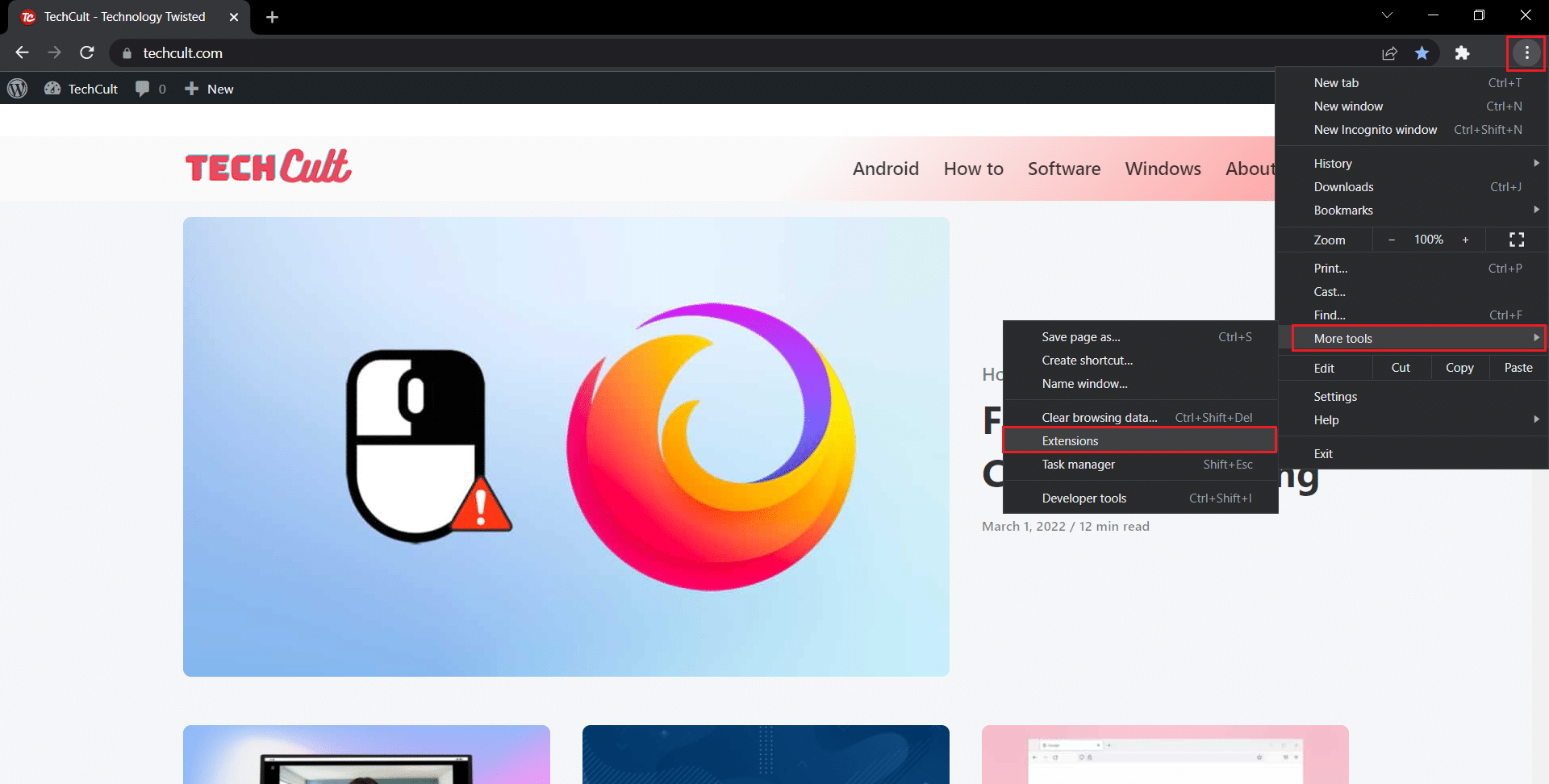
2. Кликните на икону хамбургера да отворите мени, ако је скривен.
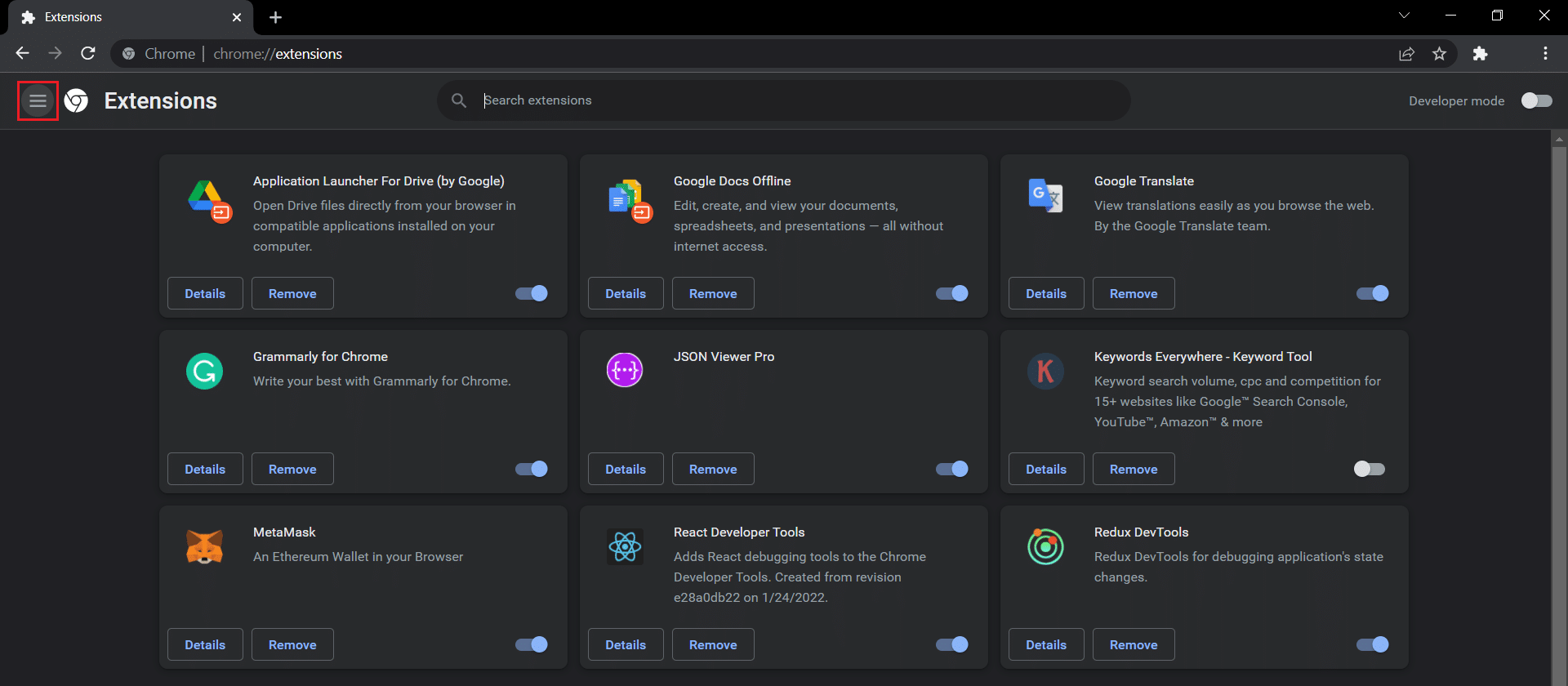
3. Кликните на Отвори Цхроме веб продавницу у менију са леве стране.
Напомена: Алтернативно, можете директно да отворите Цхроме веб продавницу из ове линк.
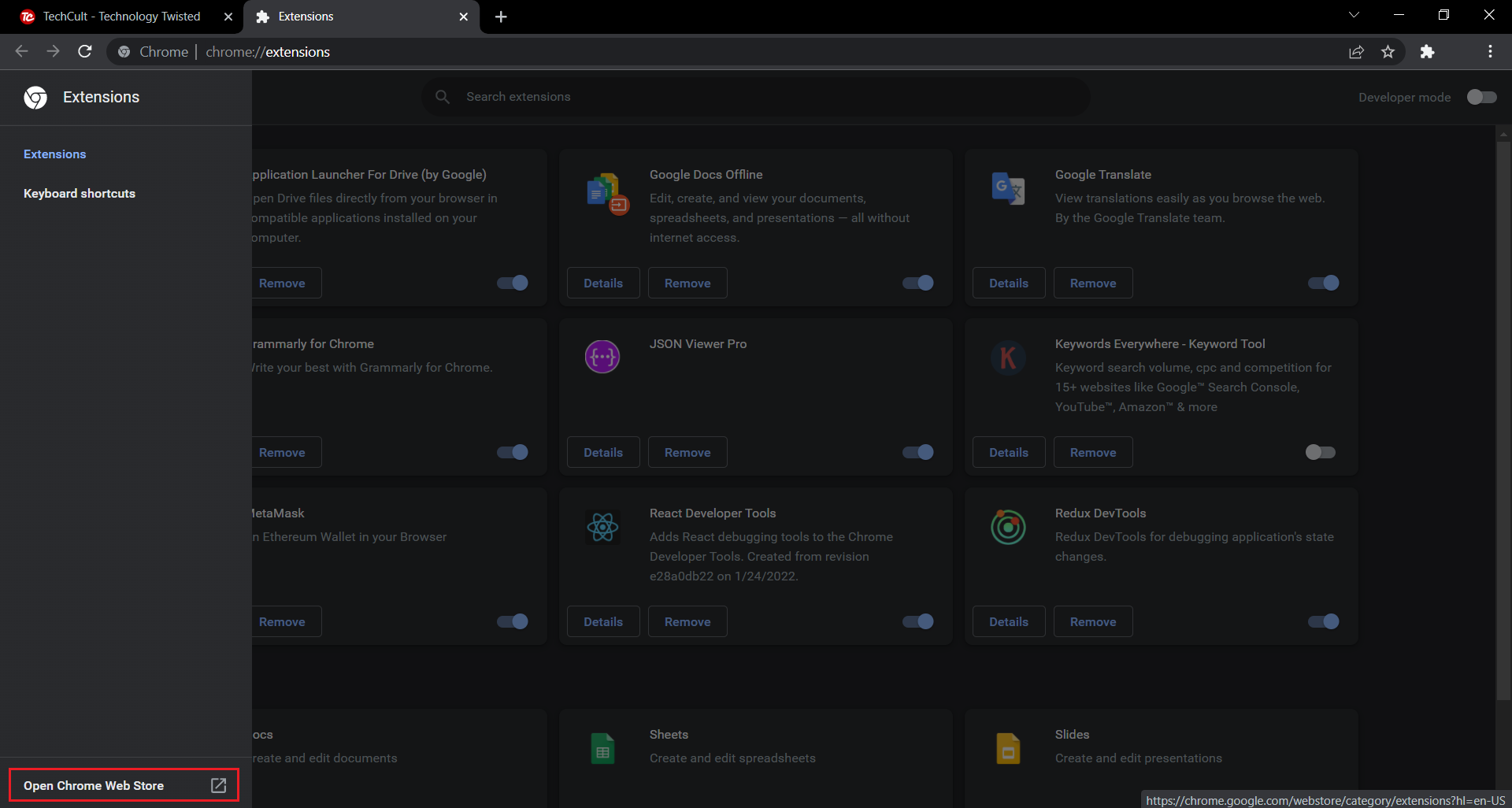
4. Унесите ауто рефресх плус у поље за претрагу и притисните тастер Ентер. Биће вам представљена опсежна листа екстензија за аутоматско освежавање. Прођите кроз листу, упоредите оцене и кликните на било кога ко вам се чини обећавајућим.
Напомена: За потребе овог упутства, ми ћемо инсталирати Ауто Рефресх Плус Паге Монитор додатак ауторефресх.ио.
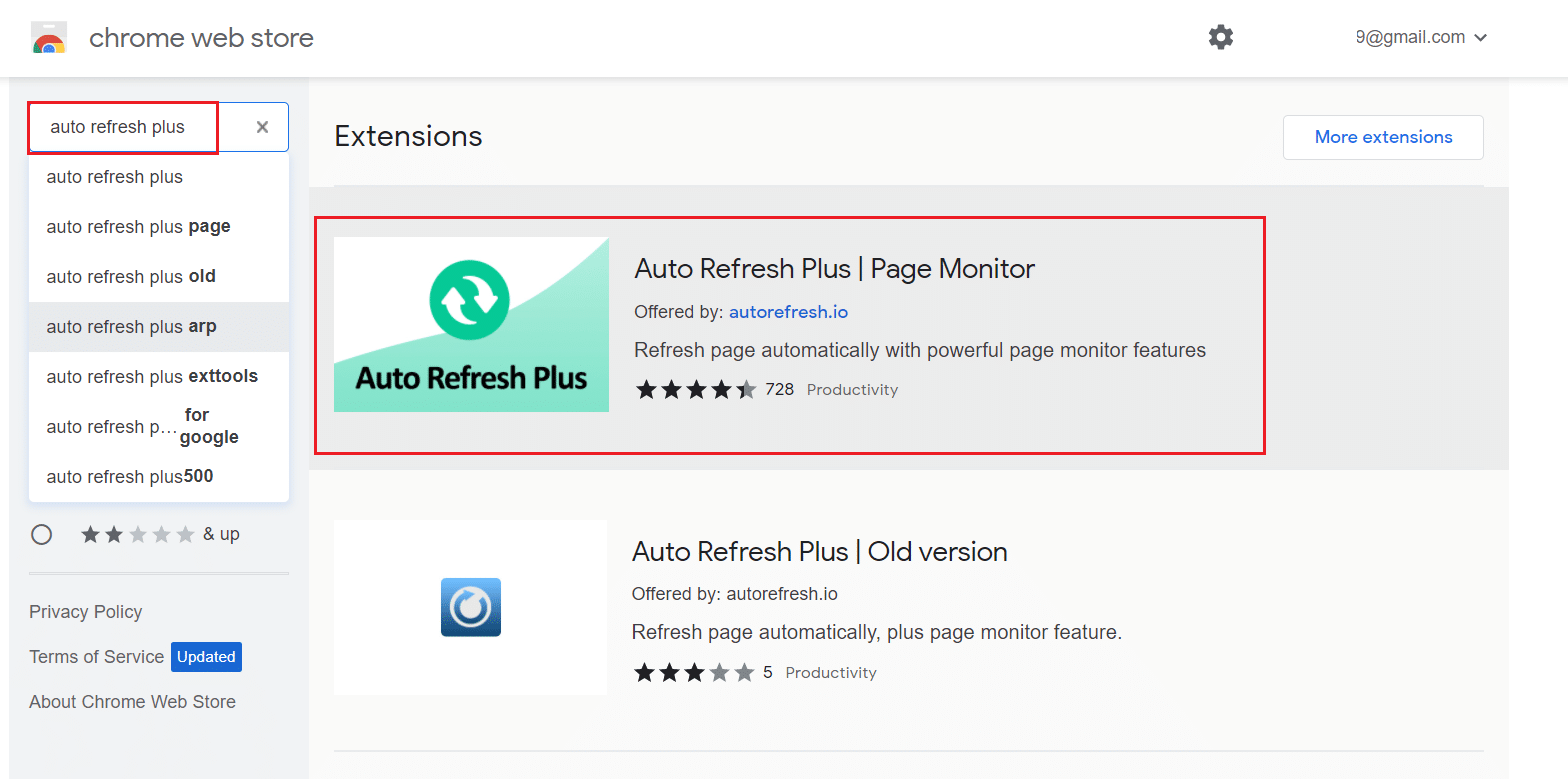
5. Након што изаберете проширење, кликните на дугме Додај у Цхроме да бисте инсталирали проширење.
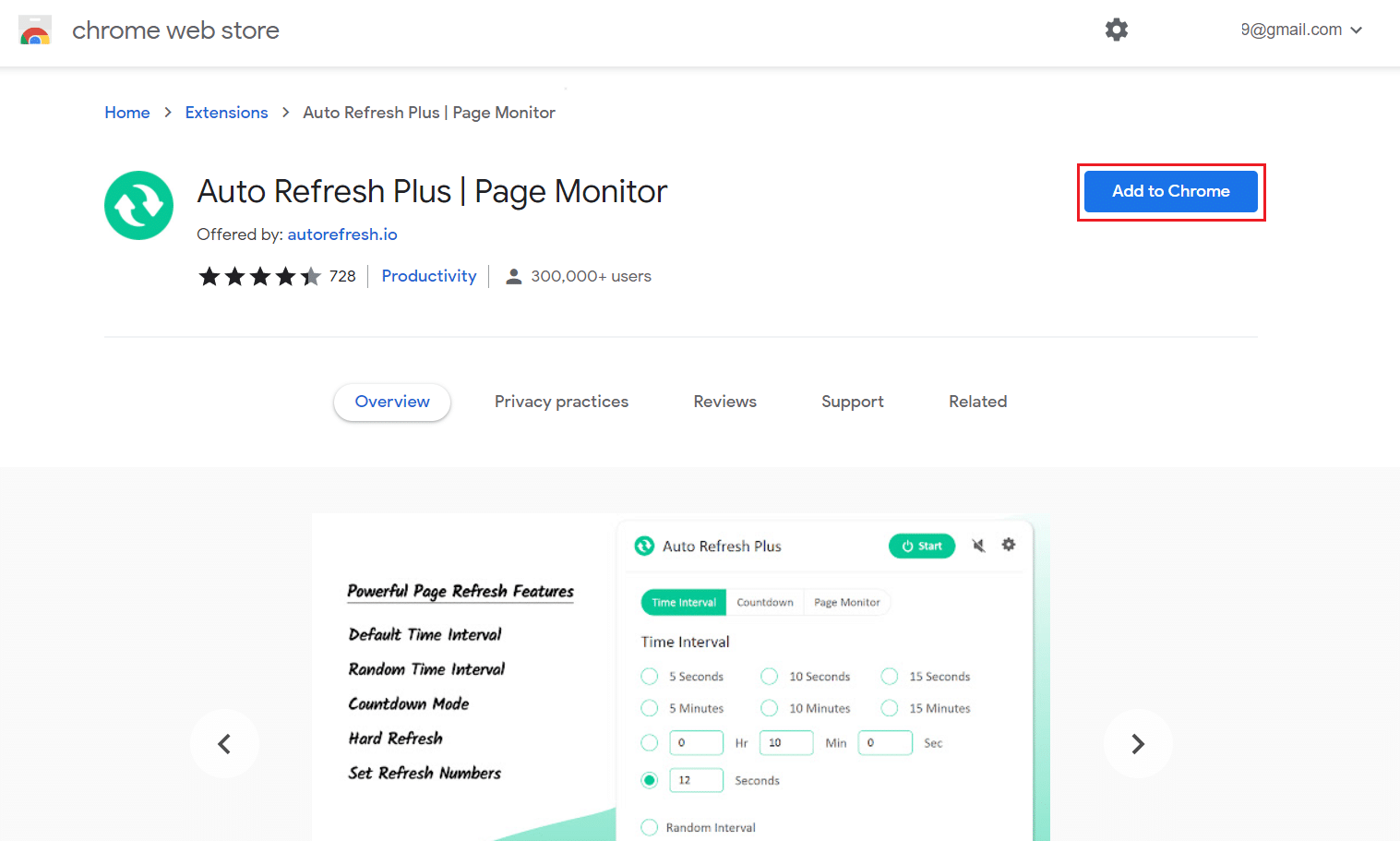
6. Кликните на Додај екстензију да наставите.
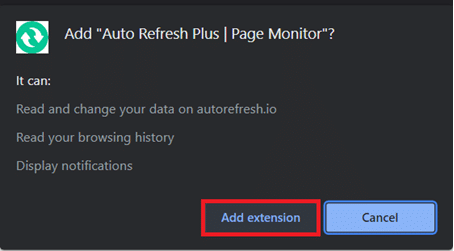
Када се проширење инсталира, његова почетна страница/страница са подешавањима ће се аутоматски отворити у новој картици, можете је затворити.
Корак ИИ: Конфигуришите проширење
Мораћете да конфигуришете екстензију пре него што је омогућите. Да бисте то урадили, следите ове кораке:
1. Кликните на икону Ектенсионс која изгледа као део слагалице.
2. Овде изаберите екстензију Ауто Рефресх Плус Монитор Паге Монитор.
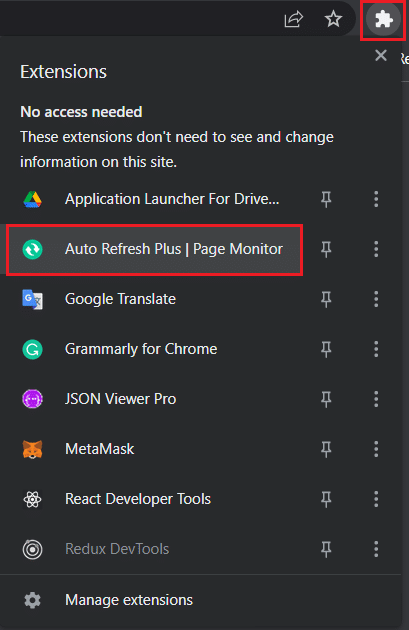
3. Изаберите било који од унапред дефинисаних временских интервала аутоматског освежавања или га подесите ручно. Такође можете упутити екстензију да насумично освежава веб страницу у одређеном временском оквиру.
4. Можете да конфигуришете екстензију да врши тврдо или меко освежавање и поставите ограничење на број освежавања веб странице ако користите ограничени план података. Ово је довољно за већину корисника, али слободно истражите картице Одбројавање и Монитор странице.
Напомена: За тешко освежавање све слике ће бити поново учитане уместо да буду преузете из кешираних података.
5. Када будете задовољни подешавањима, кликните на дугме Старт да бисте активирали проширење
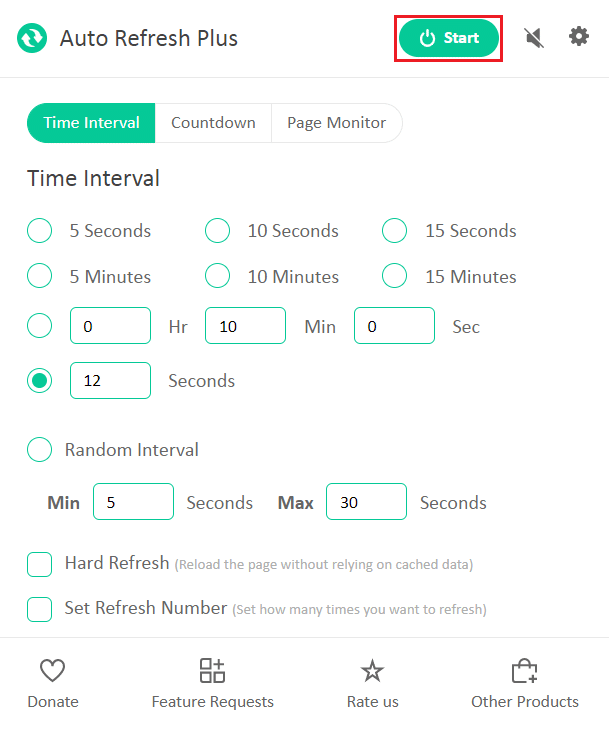
6. Ако први пут омогућавате екстензију, искачућа порука која захтева дозволу за читање и промену података на свим веб локацијама ће се појавити на врху прозора апликације. Кликните на Дозволи да бисте покренули проширење.
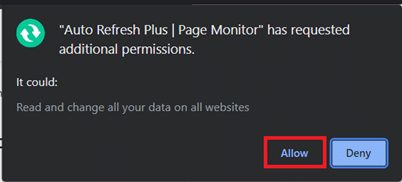
Чим активирате екстензију, испод његове иконе ће се приказати тајмер са одбројавањем који показује преостало време до следећег освежавања странице.
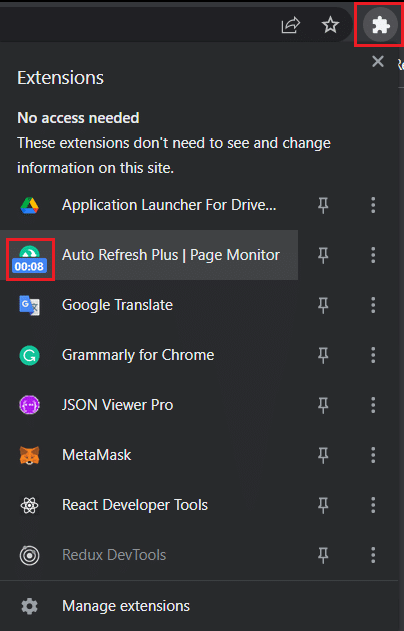
Напомена: Ако желите да зауставите аутоматско освежавање у било ком тренутку, изаберите икону проширења Ауто Рефресх Плус Паге Монитор на траци са алаткама и кликните на дугме Стоп.
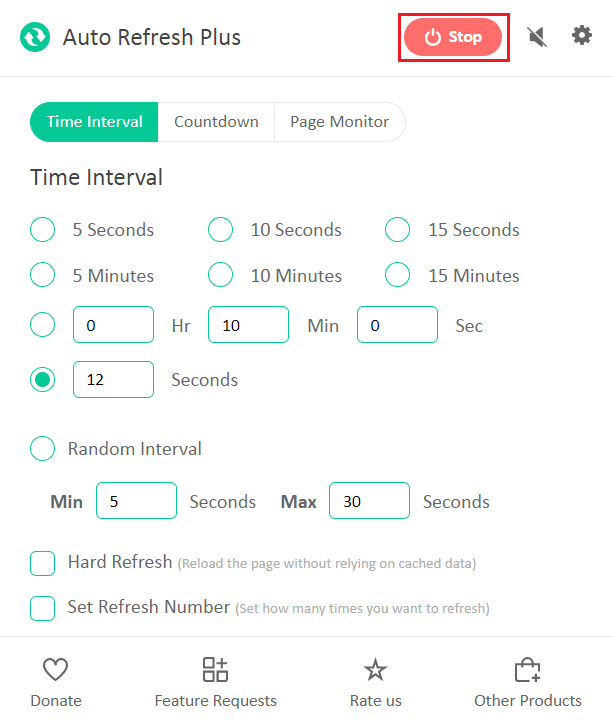
Две добро познате и поуздане алтернативе за Ауто Рефресх Плус су:
Екстензије за аутоматско освежавање нису ограничене на Гоогле Цхроме. Следе друга проширења доступна за друге претраживаче
Напомена: У Интернет Екплорер-у, опција за аутоматско освежавање веб страница може се наћи дубоко у безбедносним поставкама као Дозволи мета освежавање иако корисници не могу да одреде интервале освежавања.
***
Надамо се да вам је овај водич помогао да аутоматски освежите Гоогле Цхроме. Обавестите нас ако желите да прочитате сличне чланке који покривају друга корисна проширења за побољшање вашег укупног искуства прегледања веба. Ако имате питања или сугестије, слободно их оставите испод у одељку за коментаре.